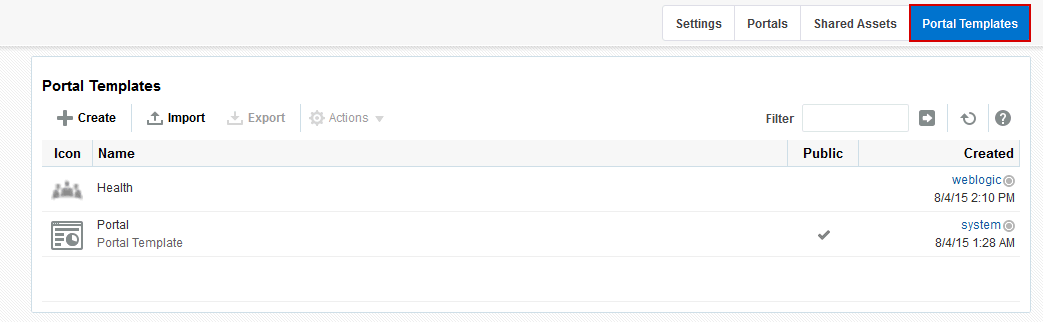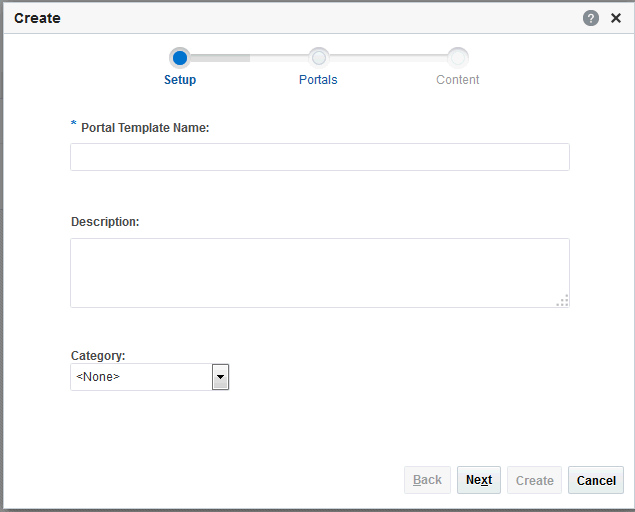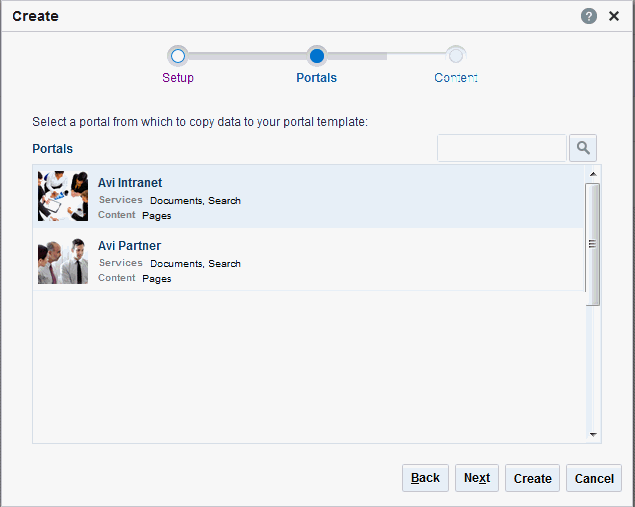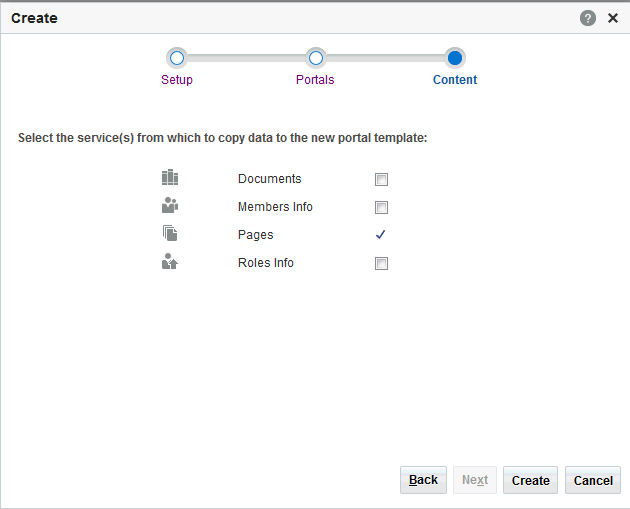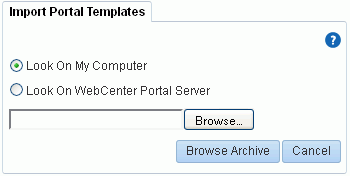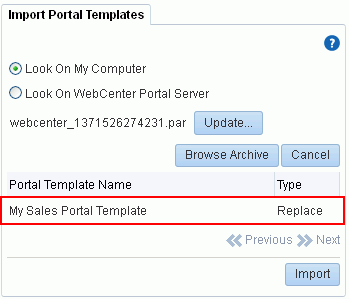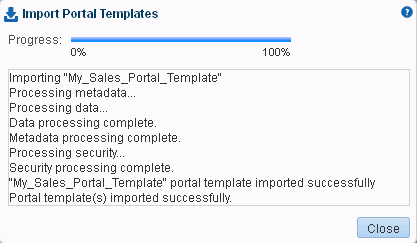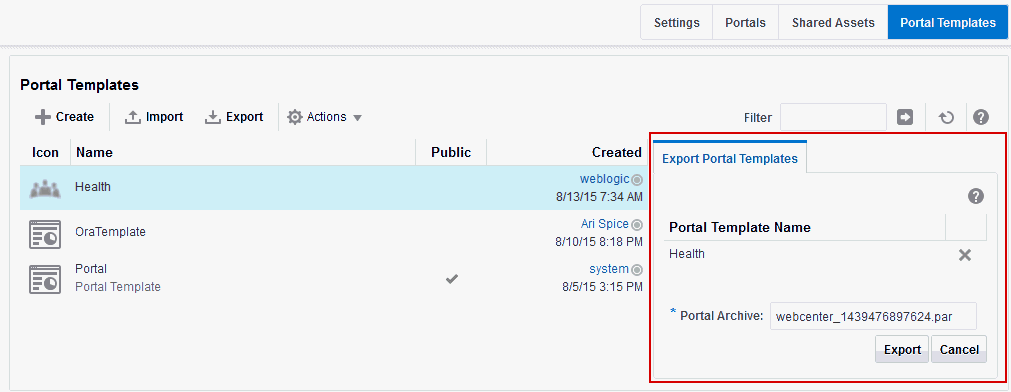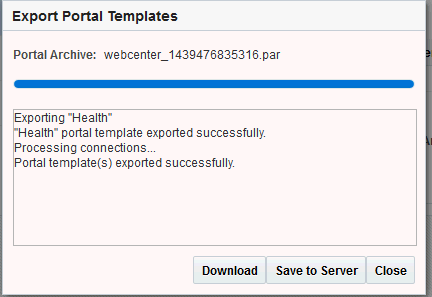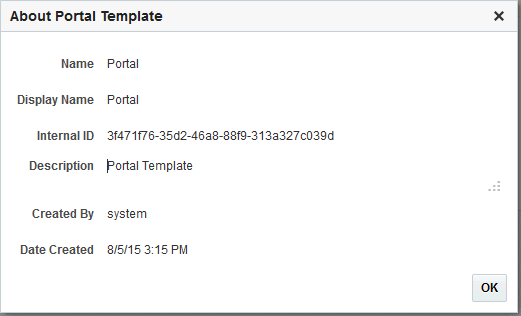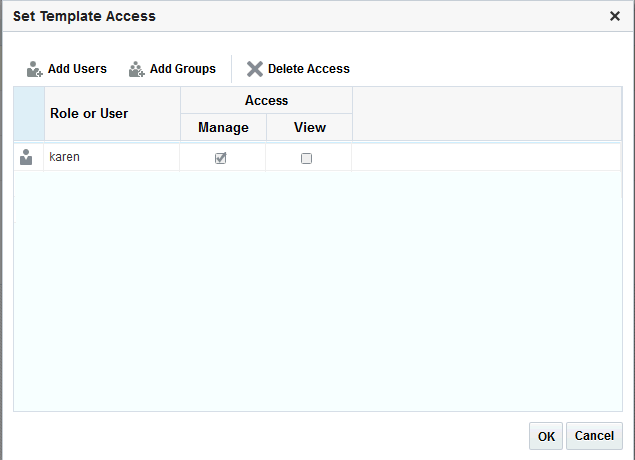57 すべてのポータル・テンプレートの管理
権限:
この章のタスクを実行するには、Application Specialistロールのデフォルトの権限またはPortal Templates: Manage All権限が必要です。デフォルトでは、Portal Creatorロールにこの権限がないことに注意してください。この権限を持つユーザーは、WebCenter Portal管理の「ポータル・テンプレート」ページで、WebCenter Portal内のすべてのポータル・テンプレートを管理できます。ポータル・テンプレートの作成、名前変更、アクセスの設定、削除、公開、非表示、およびインポートまたはエクスポートを実行できます。
Authenticated-Userロールのデフォルト権限またはアプリケーション・レベルのPortal Templates: Create Portal Templates権限を持つユーザーは、ホーム・ポータルまたはWebCenter Portal管理の「ポータル・テンプレート」ページで、各自のポータル・テンプレートの作成、名前変更、アクセスの設定および削除を実行できます。この権限でユーザーがポータル・テンプレートをインポート、エクスポートまたは公開することはできません。「ポータル・テンプレートの使用」を参照してください。
ポータル・テンプレートの管理について
ポータルを作成する際は、そのポータルのベースとして、組込みポータル・テンプレート、独自のカスタム・ポータル・テンプレート、または他のユーザーが作成および公開したポータル・テンプレートを使用できます。ポータル・テンプレートには、一貫性のあるルック・アンド・フィールと、組織のニーズを満たすように構成されたポータルの作成を開始するための効率的な方法が用意されています。詳細は、「ポータル・テンプレートについて」を参照してください。
WebCenter Portal管理の「ポータル・テンプレート」ページを使用して、WebCenter Portal内のすべてのポータル・テンプレートを管理します。Application Specialistロールのデフォルト権限またはPortal Templates: Manage All権限を持つユーザーは、ポータル・テンプレートの作成、名前変更、アクセスの設定、削除、公開、非表示、およびインポートまたはエクスポートを実行できます。
Portal Templates: Create Portal Templates権限を持つユーザーは、ホーム・ポータルまたはWebCenter Portal管理の「ポータル・テンプレート」ページで、各自のポータル・テンプレートの作成、名前変更、アクセスの設定および削除を実行できます。この権限でユーザーがポータル・テンプレートをインポート、エクスポートまたは公開することはできません。
すべてのポータル・テンプレートの表示
WebCenter Portal管理の「ポータル・テンプレート」ページでは、各ポータル・テンプレートの作成者および作成日を簡単に確認できます。
WebCenter Portal内のすべてのポータル・テンプレートを、その説明、作成者などの有用な情報とともに表示するには、次の手順を実行します。
新規ポータル・テンプレートの作成
組込みポータル・テンプレートは変更できませんが、Portal Templates: Create Portal Templates権限を持つユーザーは、すべてのユーザーがポータルの作成に使用するための新規ポータル・テンプレートを作成できます。この権限は、デフォルトでAuthenticated Userロールに付与されています。
新規ポータル・テンプレートを作成するには、まず既存のテンプレートに基づいてポータルを作成してから、各自の要件に応じてこれをカスタマイズします。その後、開発してカスタマイズしたポータルに基づいて新規ポータル・テンプレートを作成できます。ポータル・テンプレートの作成時には、ドキュメント、リスト、メンバー情報、ロールまたはページをソース・ポータルから継承することを選択できます。アドバンスト権限を含む(該当する場合)、ソース・ポータルのセキュリティ設定もテンプレートでコピーされます。
Application Specialistロールのデフォルト権限を持つユーザー(またはPortal Templates: Manage All権限を持つユーザー)は、ポータル・テンプレートを他のユーザーが使用できるように公開できます。公開しない場合、そのテンプレートはプライベートのままとなり、他のユーザーには表示されません。
ノート:
Portal Creatorロールには、ポータル・テンプレートを作成または管理するデフォルトの権限がありません。
ポータル・テンプレートを作成するには:
ポータル・テンプレートのインポートおよびエクスポート
この項では、ポータル・テンプレートをインポートおよびエクスポートする方法について説明します。
システム管理者は、WLSTコマンドを使用してポータルおよびポータル・テンプレートをインポートおよびエクスポートすることもできます。これらのWLSTコマンドや、ポータルに関連するバックエンド・データの移行方法の詳細は、『Oracle WebCenter Portalの管理』のポータル、テンプレート、アセットおよび拡張機能のデプロイに関する項を参照してください。
ポータル・テンプレートのインポート
Application Specialistロールのデフォルト権限またはPortal Templates: Manage All権限を持つユーザーは、ポータル・アーカイブ(.parファイル)からWebCenter Portalにポータル・テンプレートをインポートできます。
インポートの際、アーカイブに含まれるすべてのポータル・テンプレートは再作成されます。ポータル・テンプレートが存在する場合は、削除および置換されます。ポータル・テンプレートが存在しない場合は作成されます。
新たにインポートされたポータル・テンプレートは、すぐには使用できません。インポートしたテンプレートを公開して、全員が使用できるようにする必要があります。
「ポータル・テンプレートの公開または非表示」を参照してください。
ドキュメント・サービス(ファイル、フォルダ、Wiki、ブログ)を使用するポータル・テンプレートは、WebCenter Portalのバックエンド・コンテンツ・リポジトリにコンテンツ・フォルダを自動的に持ちます。このコンテンツ・フォルダは、transport.mar\oracle\webcenter\lifecycle\importexport\data\oracle-webcenter-doclib\docsexport.zipにある.zipファイルのポータル・テンプレート・アーカイブに含まれています。
ノート:
ポータル・テンプレート・アーカイブには、たとえばテンプレートのコンテンツ・フォルダには保存されていない、コンテンツ・プレゼンタで表示される情報など、テンプレートのコンテンツ・フォルダ外に保存されていて、ポータル・テンプレートで参照されるWebコンテンツやWebページは含まれません。同様に、テンプレート・アーカイブには共有アセットは含まれません。依存コンテンツはすべてターゲットに移行して、インポートしたテンプレートからアクセスできるようにする必要があります。ターゲット・サーバーに移動しないすべての依存コンテンツは、ポータル・テンプレートのインポートの際に失われます。
コンテンツ・フォルダを除外するオプションは、importWebCenterPortals WLSTコマンドで使用できます。詳細は、『Oracle WebCenter Portalの管理』のWLSTを使用したアーカイブからのポータル・テンプレートのインポートに関する項を参照してください。
.parファイルから1つ以上のポータル・テンプレートをインポートするには:
ポータル・テンプレートのエクスポート
Application Specialistロールのデフォルト権限またはPortal Templates: Manage All権限を持つユーザーは、WebCenter Portalからポータル・アーカイブ(.parファイル)にポータル・テンプレートをエクスポートし、それを別のポータル・サーバーにデプロイできます。組込みテンプレートはエクスポートできません。
エクスポートおよびインポート・ユーティリティは主に、WebCenter Portalインスタンス間での情報の移動に使用されますが、ポータル・テンプレートのエクスポート機能は、バックアップ・サービスとしても役立ち、他のユーザーとのテンプレートの共有と交換にも便利です。
ポータル・テンプレートには、ページ、ドキュメント、リストおよびセキュリティ情報(カスタム・ロールやメンバーの詳細など)を含めることができます。
ポータル・テンプレートをエクスポートすると、この情報がすべてポータル・データ・ファイル(.pdr)にパッケージ化されます。このPDRファイルには、メタデータ・アーカイブ(.marファイル)とテンプレートのセキュリティ・ポリシー情報を含む単一のXMLファイルが含まれます。エクスポート・プロセスでは、1つ以上のテンプレートの.pdrファイルがアーカイブにパッケージ化されます。このアーカイブはローカル・ファイル・システムまたはリモート・サーバー・ファイル・システムに保存できます。
テンプレート・データはポータル・テンプレート・アーカイブに含まれるので、テンプレート・データはターゲット・サーバーに手動で移行する必要がありません。
ドキュメント・ツール(ファイル、フォルダ、Wiki、ブログ)を使用するテンプレートは、WebCenter Portalのバックエンド・コンテンツ・リポジトリにコンテンツ・フォルダを自動的に持ちます。WebCenter Portalを使用してポータル・テンプレートをエクスポートする場合は、このフォルダに格納されたコンテンツがポータル・テンプレート・アーカイブ(.pdr)に自動的に含められるので、別のターゲット・サーバーに簡単にデプロイできます。フォルダは、transport.mar\oracle\webcenter\lifecycle\importexport\data\oracle-webcenter-doclib\docsexport.zipにある.zipファイルに追加されます。
ノート:
ポータル・テンプレート・アーカイブには、たとえばポータル・テンプレートのコンテンツ・フォルダには保存されていない、コンテンツ・プレゼンタで表示される情報など、別の場所に保存されていて、ポータル・テンプレートで参照されるWebコンテンツやWebページは含まれません。WebCenter Portalのバックエンド・コンテンツ・リポジトリでポータル・テンプレートに割り当てられたフォルダのみが、ポータル・テンプレート・アーカイブに含まれます。
エクスポート・アーカイブは、ローカル・ファイル・システムまたはリモート・サーバー・ファイル・システムに保存できます。
WebCenter Portalから1つ以上のポータル・テンプレートをエクスポートするには:
エクスポート・アーカイブ(.par)が指定の場所に保存されます。
ポータル・テンプレートに関する情報の表示
ノート:
Portal Creatorロールには、ポータル・テンプレートを表示または管理するデフォルトの権限がありません。
ポータル・テンプレートに関する情報を表示するには:
ポータル・テンプレートの検索
グローバル検索では、ポータル・テンプレート、ページ・テンプレート、リソース・カタログなどのポータル・アセットは検索されません。アプリケーションに大量のポータル・テンプレートが含まれている場合、ポータル・テンプレートの名前や説明を検索する際に「ポータル・テンプレート」ページの「フィルタ」フィールドを使用すると便利です。
ノート:
Portal Creatorロールには、ポータル・テンプレートを表示または検索するデフォルトの権限がありません。
「名前」または「説明」に含まれる文字列でポータル・テンプレートを検索するには:
ポータル・テンプレートへのアクセスの設定
特定のユーザーやグループに、自分が管理権限を持つポータル・テンプレートに対する読取り専用アクセス権や管理アクセス権を付与できます。
ポータル・テンプレートへのアクセスを設定するには:
ポータル・テンプレートの公開または非表示
ポータル・テンプレートを作成すると、そのテンプレートはデフォルトではプライベートになります。このため、そのテンプレートの作成者のみが、ホーム・ポータルの自分の個人用「ポータル・テンプレート」ページでそのテンプレートを表示できます。他のユーザーがそのテンプレートを使用できるようにするには、テンプレートを公開する必要があります。
ノート:
ポータル・テンプレートを公開または非表示にするには、Application Specialistロールのデフォルト権限またはPortal Templates: Manage All権限が必要です。デフォルトでは、Portal Creatorロールにこの権限がないことに注意してください。Portal Templates: Create Portal Templates権限を持つユーザーは、各自のポータル・テンプレートの作成、名前変更、アクセスの設定および削除は実行できますが、テンプレートの公開はできません。
ポータル・テンプレートを公開または非表示にするには:
ポータル・テンプレートの削除
ポータル・テンプレートを削除しても、このポータル・テンプレートを使用して作成されたポータルは影響を受けません。
ノート:
組込みポータル・テンプレートは削除できません。ただし、Application Specialistロールのデフォルト権限またはPortal Templates: Manage All権限を持つユーザーは、組込みポータル・テンプレートを全員に非表示にできます。
ポータル・テンプレートを削除しても、このポータル・テンプレートを使用して作成されたポータルは影響を受けません。
ポータル・テンプレートが不要になった場合に、そのテンプレートを削除するには: